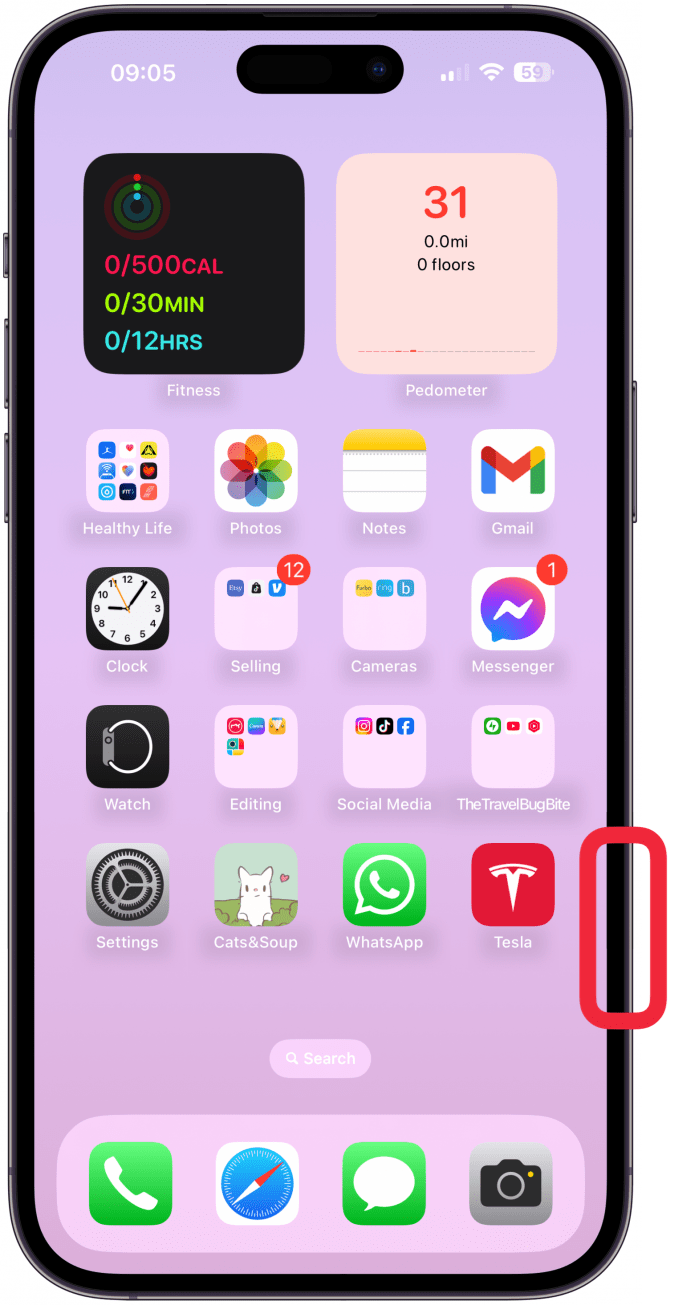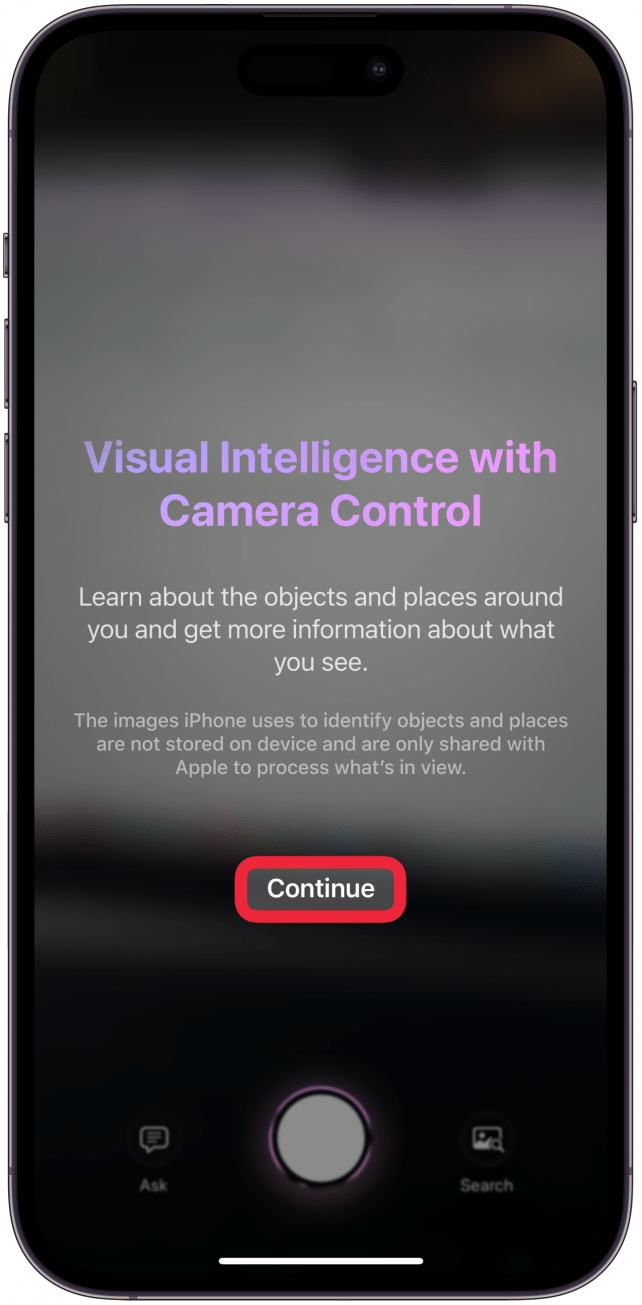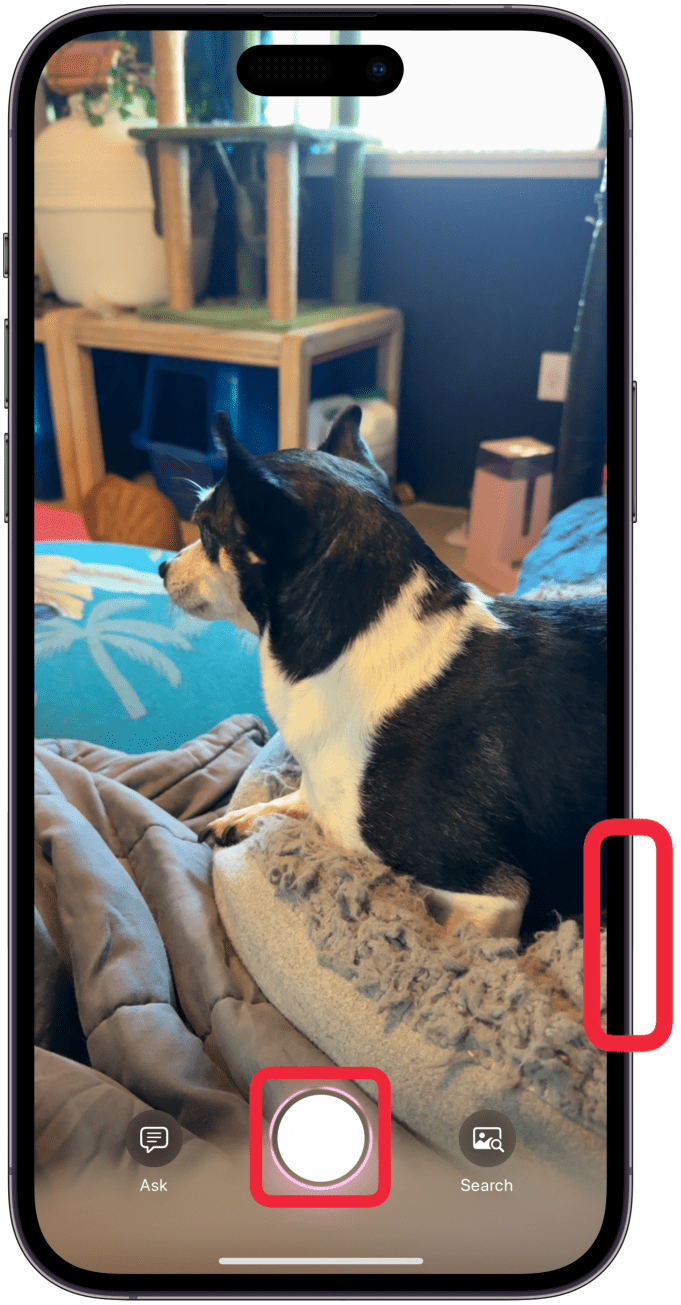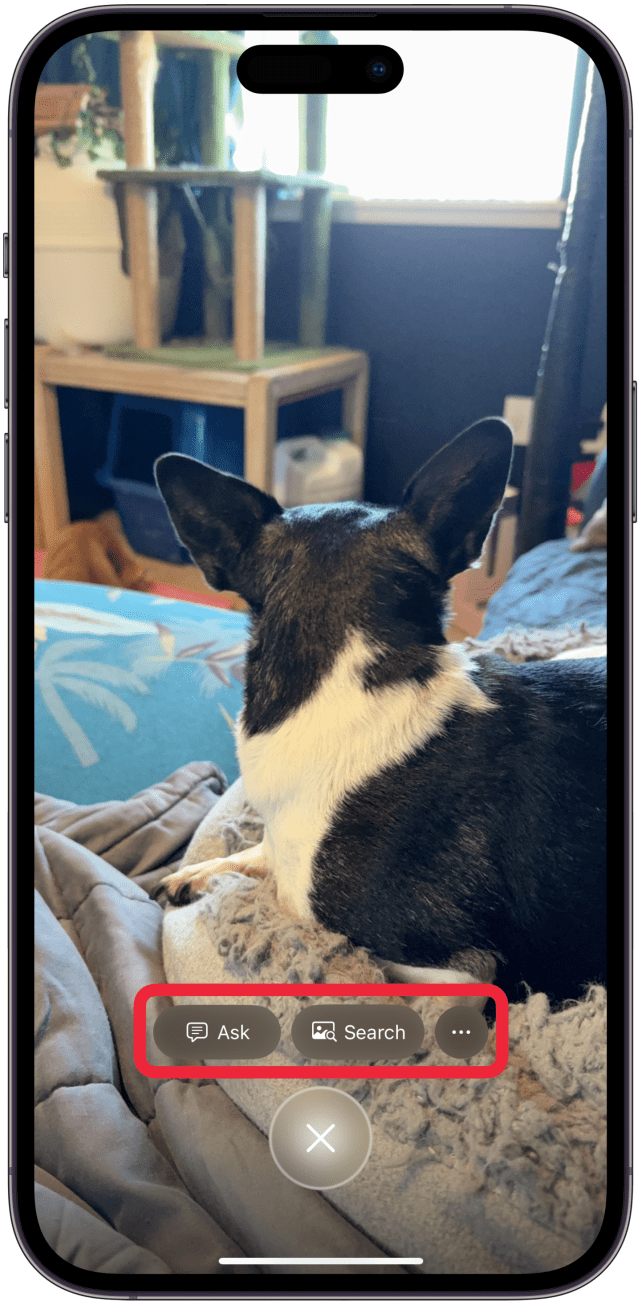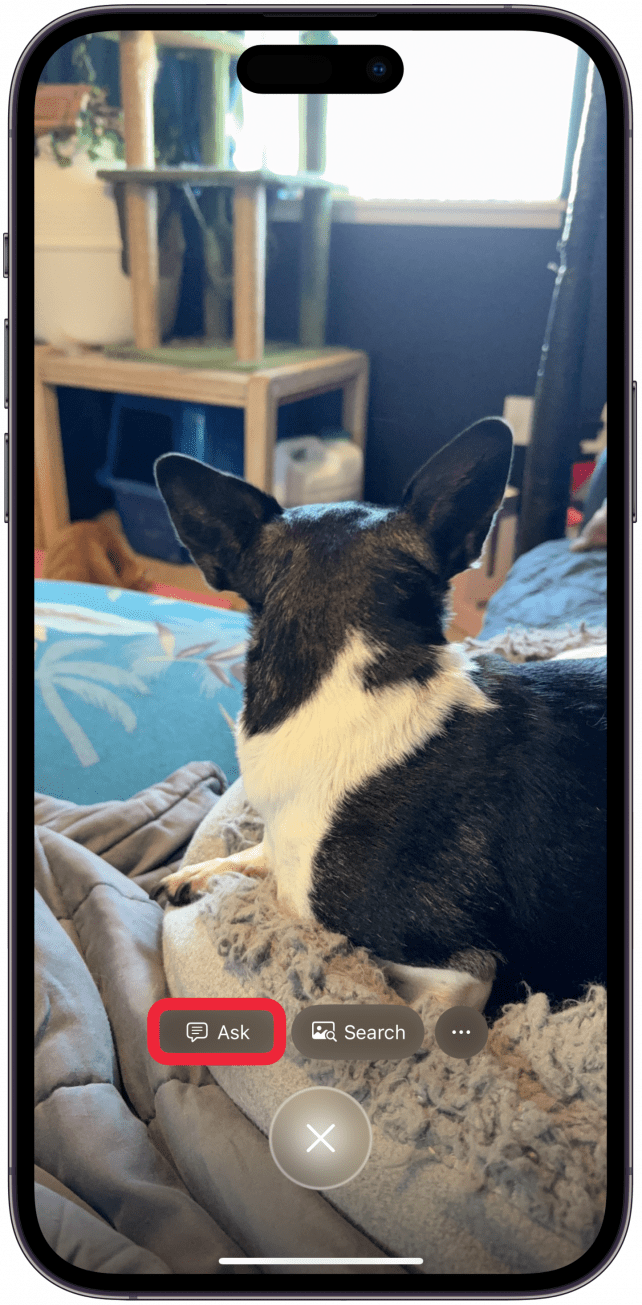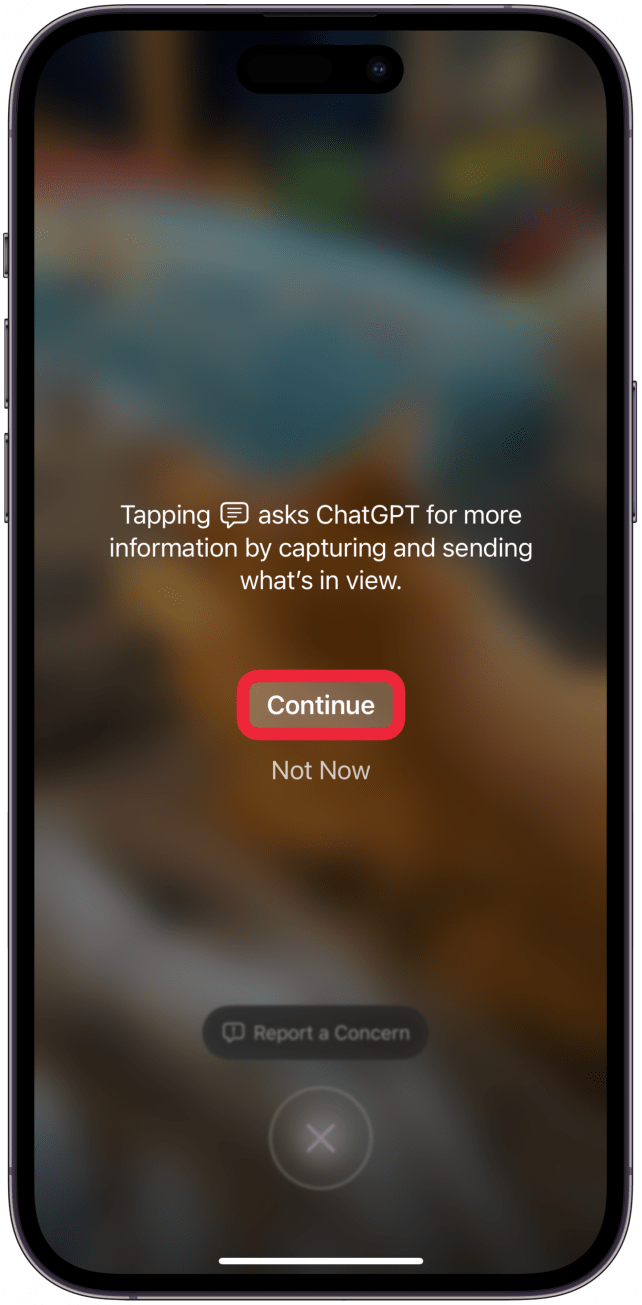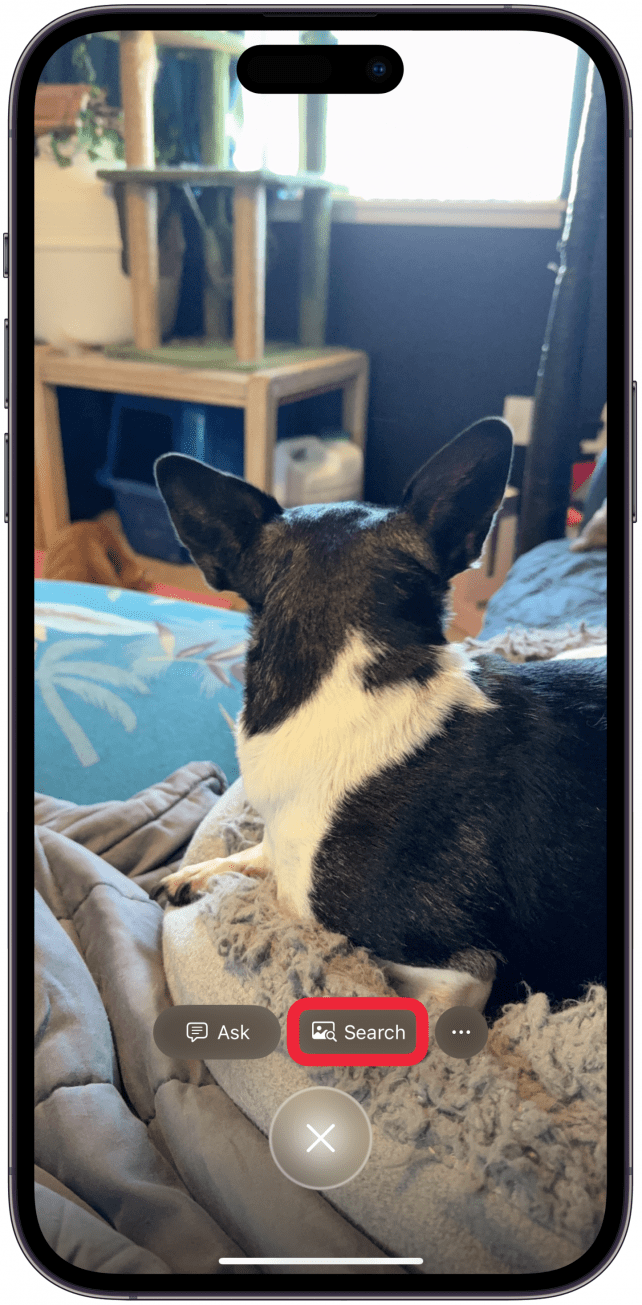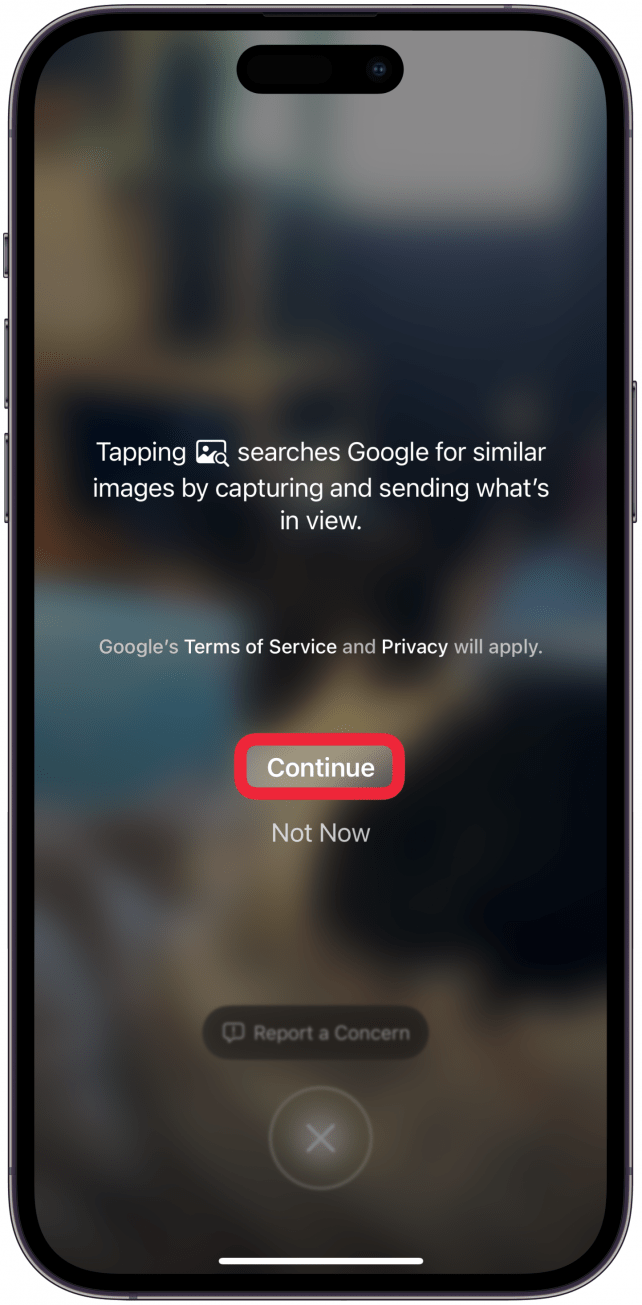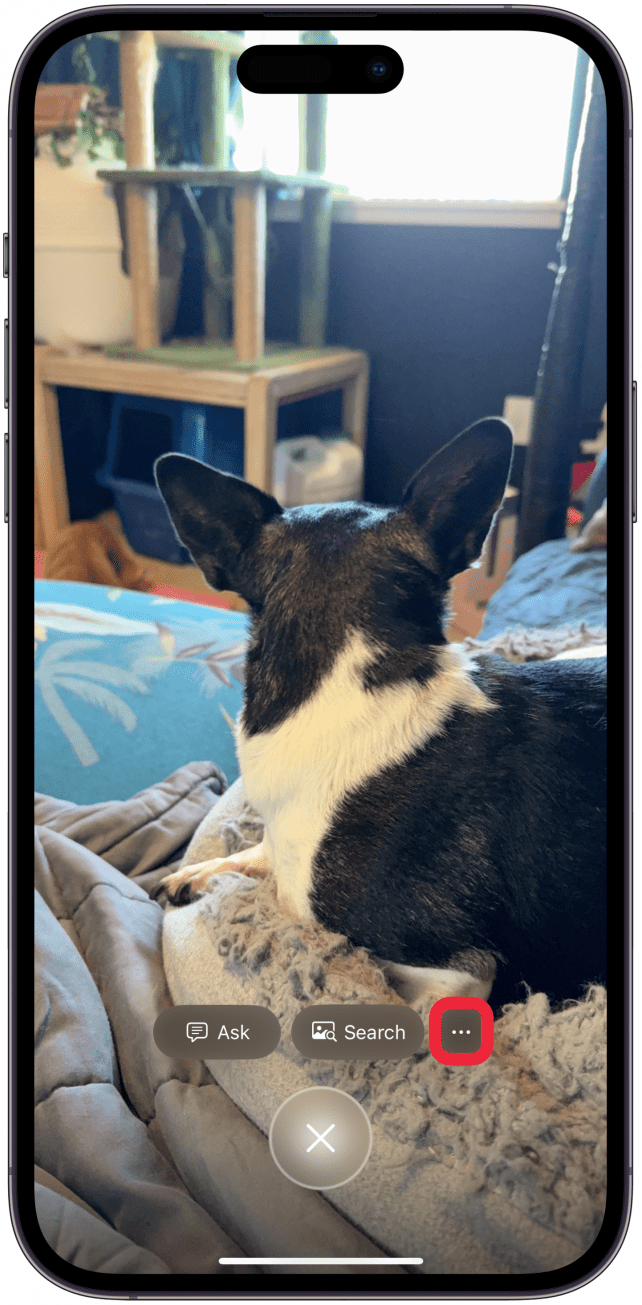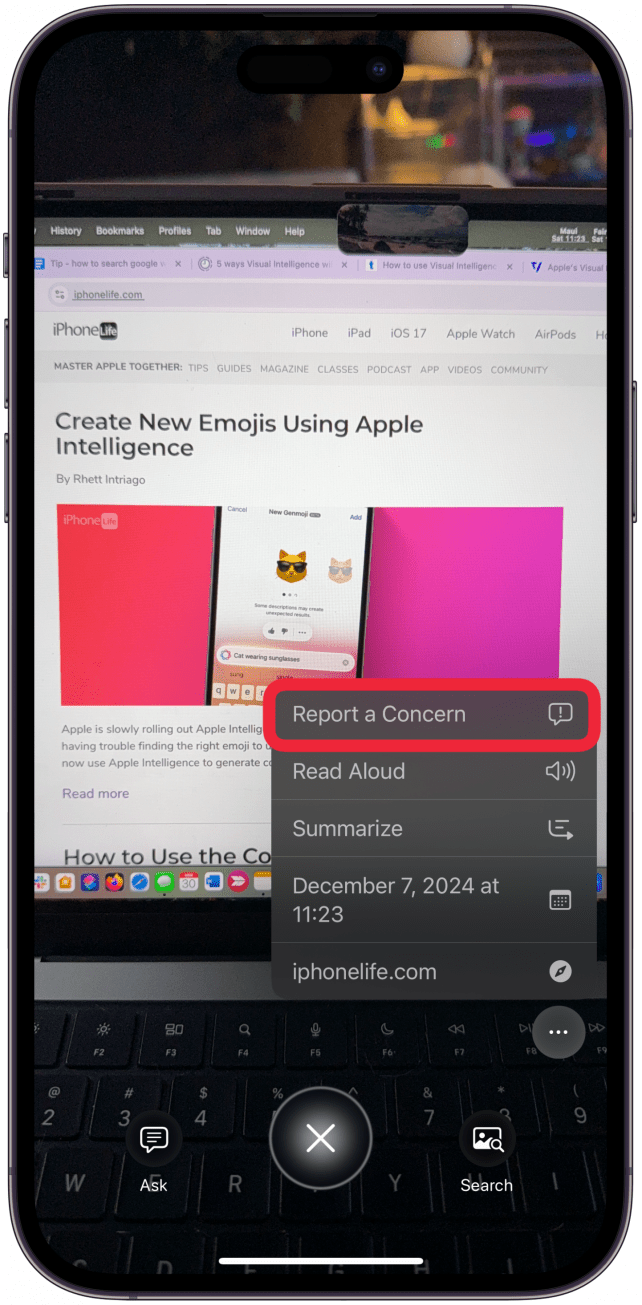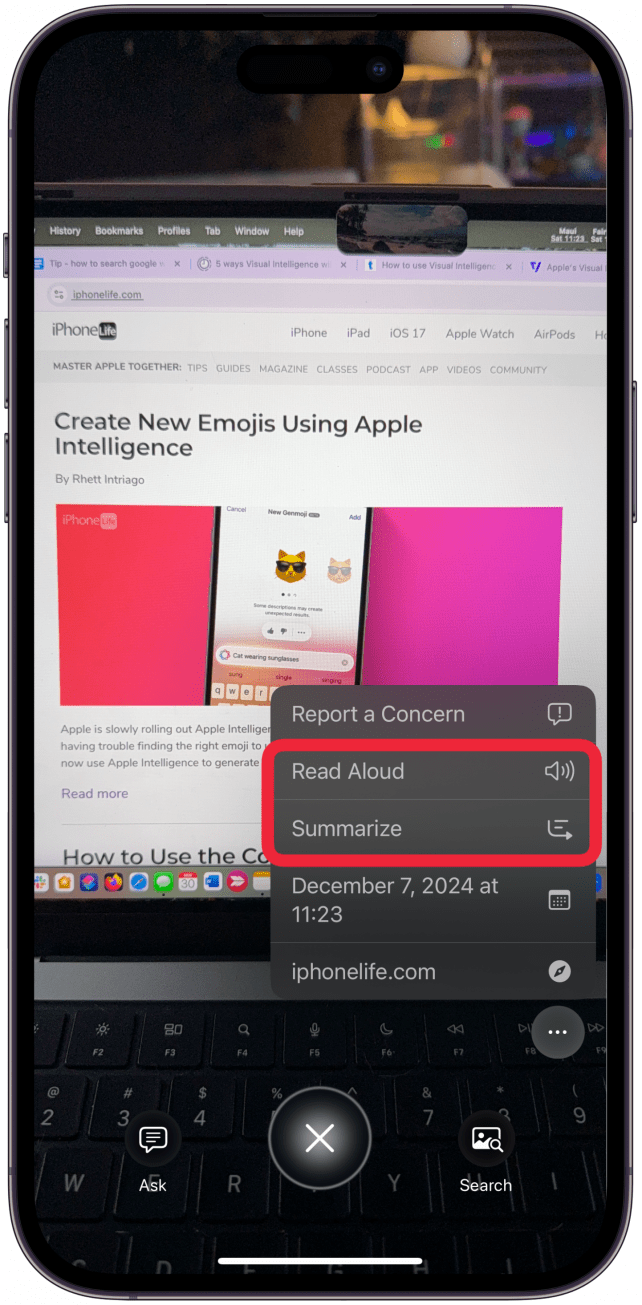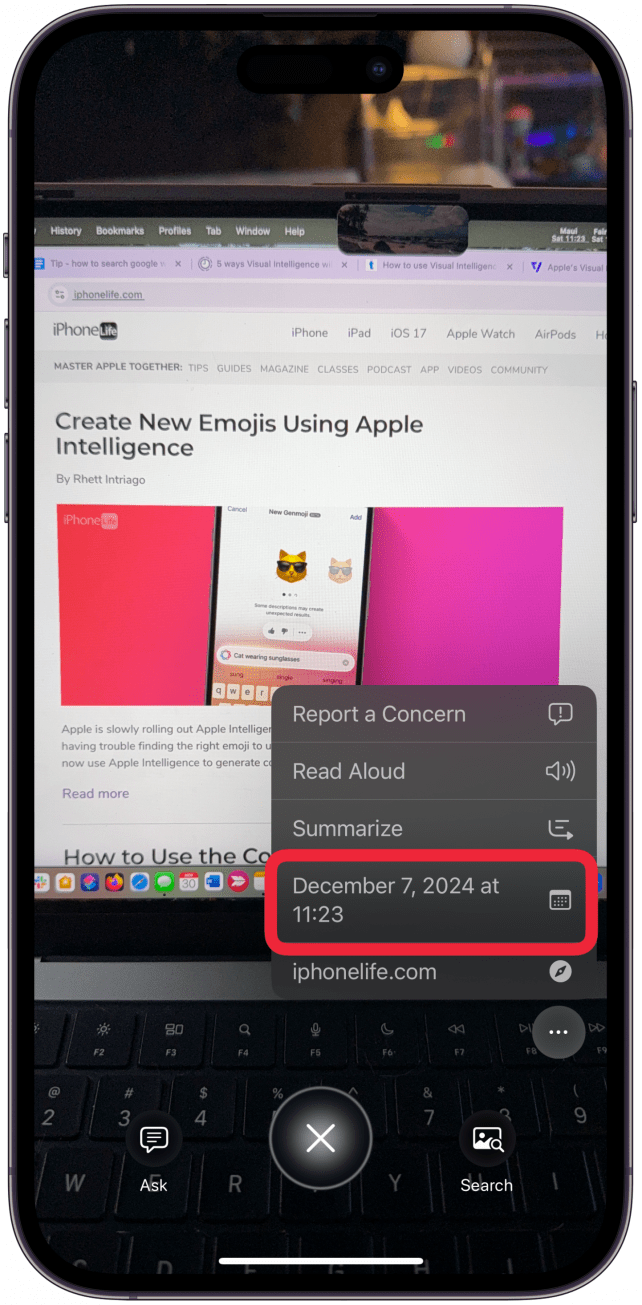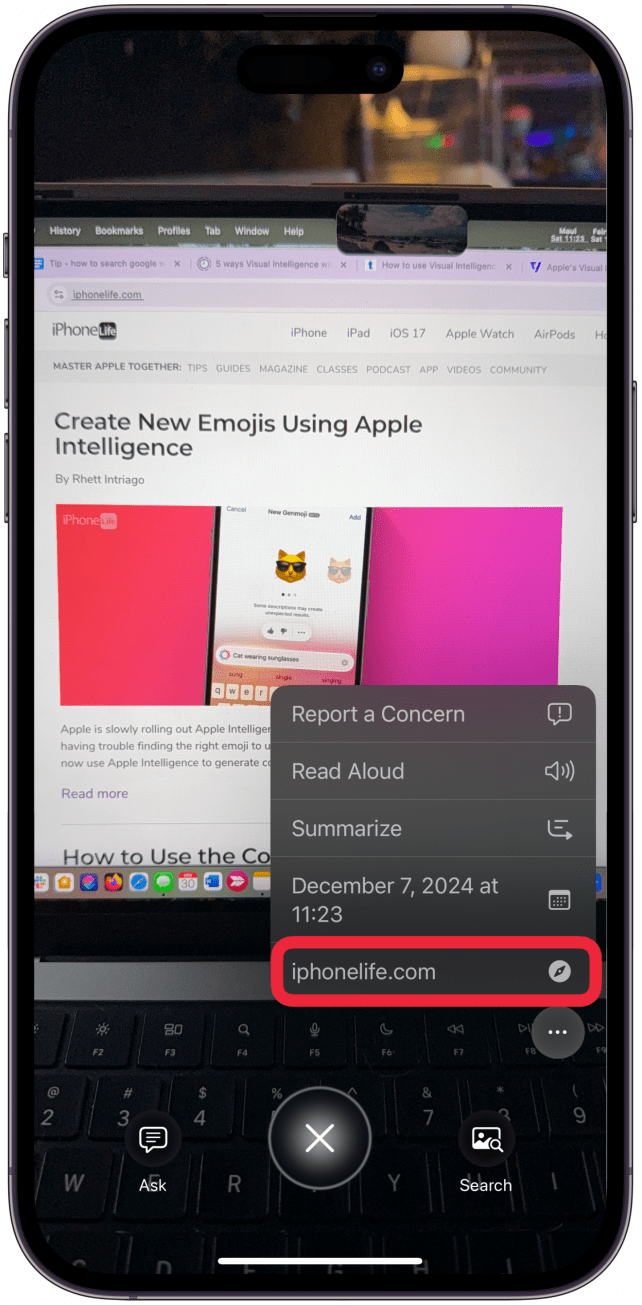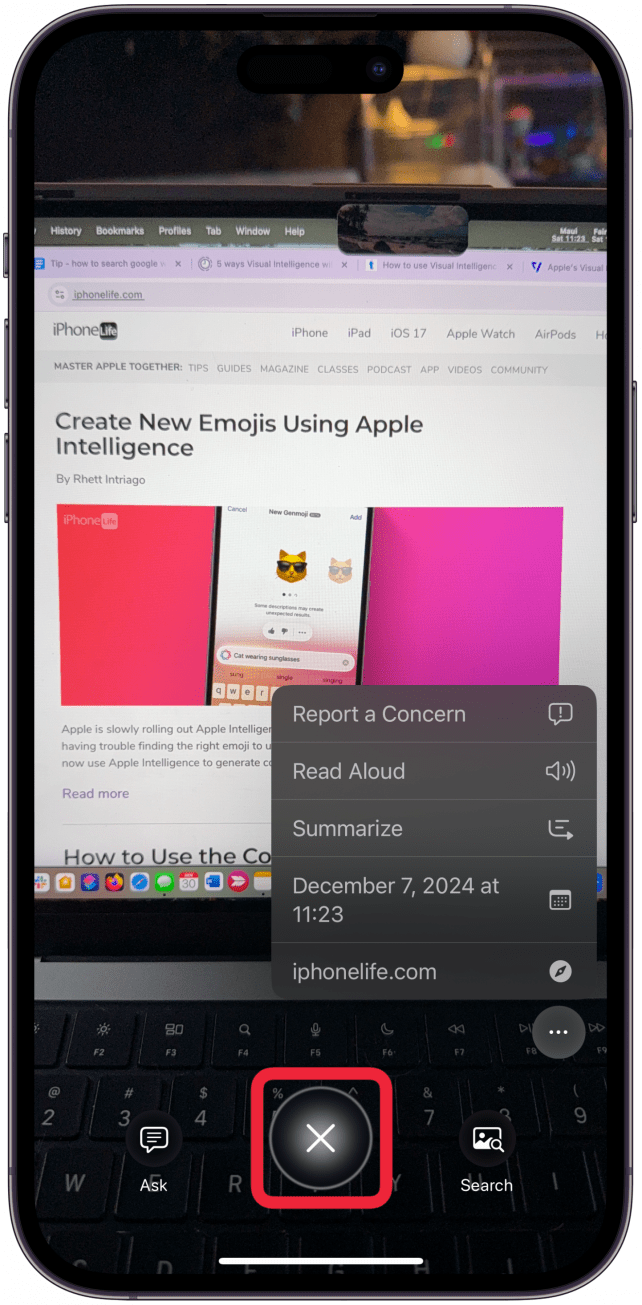Paras Apple Intelligence iPhone 16 -ominaisuus on varmasti Visual Intelligence! Usein Google Lensiin verrattava iPhone-versio antaa sinun ottaa kuvan ja etsiä sitä Googlella. ChatGPT:ltä voi myös kysyä kuvasta, käyttää sitä tiivistämään tai lukemaan ääneen kuvattua tekstiä ja paljon muuta. Opetamme sinulle, miten Applen visuaalista älyä käytetään.
Siirry osoitteeseen:
- Mikä on Applen visuaalinen älykkyys?
- How%20to%20Use%20Visual%20Intelligence%20on%20iPhone
- 6 tapaa käyttää visuaalista älykkyyttä
- KYSYMYS
Mikä on Applen visuaalinen älykkyys?
Visual Intelligence on Applen älykkyysominaisuus, joka julkaistiin iOS 18.2:n myötä. Toisin kuin monet muut Apple Intelligence -ominaisuudet, tarvitset iPhone 16 -mallin käyttääksesi Visual Intelligenceä, koska se vaatii kameran ohjauspainikkeen. Visual Intelligencen avulla voit hakea kuvaa käänteisellä kuvahaulla kuten Google Lensin avulla. Visual Intelligence sisältää kuitenkin lisäominaisuuksia, kuten kysymyksen esittämisen ChatGPT:lle, kuvatun tekstin ääneen lukemisen Sirin avulla tai kirjallisen yhteenvedon luomisen. Jos otat kuvan jonkin yrityksen näyteikkunasta, Visual Intelligence voi antaa sinulle tietoja siitä, kuten puhelinnumeron, sähköpostin, aukioloajat ja paljon muuta! Varmista yhteensopivuus tarkistamalla mikä iPhone-malli sinulla on ja mikä iOS-versio on käytössäsi, ennen kuin kokeilet alla olevia ohjeita.
Visual Intelligencen käyttäminen iPhonessa
Paras Apple Intelligence iPhone 16 -ominaisuus on ehdottomasti Visual Intelligence, koska sillä voi tehdä niin paljon! Tässä kerrotaan, miten voit käyttää Visual Intelligenceä iPhonessa:
 Tutustu iPhonen piilotettuihin ominaisuuksiinSaa päivittäinen vinkki (kuvakaappauksin ja selkein ohjein), jotta hallitset iPhonen vain yhdessä minuutissa päivässä.
Tutustu iPhonen piilotettuihin ominaisuuksiinSaa päivittäinen vinkki (kuvakaappauksin ja selkein ohjein), jotta hallitset iPhonen vain yhdessä minuutissa päivässä.
- Kun pidät iPhonea pystysuorassa, ei vaakasuorassa, paina ja pidä Kameran ohjauspainiketta painettuna, kunnes Visual Intelligence -näkymä tulee näkyviin.

- Kun teet tämän ensimmäisen kerran, saat näytöllesi ponnahdusikkunan. Napauta Jatka, kun olet lukenut kaiken.

- Paras Apple Intelligence iPhone 16 -ominaisuus on varmasti Visual Intelligence! Usein Google Lensiin verrattava iPhone-versio antaa sinun ottaa kuvan ja etsiä sitä Googlella. ChatGPT:ltä voi myös kysyä kuvasta, käyttää sitä tiivistämään tai lukemaan ääneen kuvattua tekstiä ja paljon muuta. Opetamme sinulle, miten Applen visuaalista älyä käytetään.

- Siirry osoitteeseen:

- Mikä on Applen visuaalinen älykkyys?

- How%20to%20Use%20Visual%20Intelligence%20on%20iPhone

- 6 tapaa käyttää visuaalista älykkyyttä

- KYSYMYS

- Mikä on Applen visuaalinen älykkyys?

- Visual Intelligence on Applen älykkyysominaisuus, joka julkaistiin iOS 18.2:n myötä. Toisin kuin monet muut Apple Intelligence -ominaisuudet, tarvitset iPhone 16 -mallin käyttääksesi Visual Intelligenceä, koska se vaatii kameran ohjauspainikkeen. Visual Intelligencen avulla voit hakea kuvaa käänteisellä kuvahaulla kuten Google Lensin avulla. Visual Intelligence sisältää kuitenkin lisäominaisuuksia, kuten kysymyksen esittämisen ChatGPT:lle, kuvatun tekstin ääneen lukemisen Sirin avulla tai kirjallisen yhteenvedon luomisen. Jos otat kuvan jonkin yrityksen näyteikkunasta, Visual Intelligence voi antaa sinulle tietoja siitä, kuten puhelinnumeron, sähköpostin, aukioloajat ja paljon muuta! Varmista yhteensopivuus tarkistamalla mikä iPhone-malli sinulla on ja mikä iOS-versio on käytössäsi, ennen kuin kokeilet alla olevia ohjeita.

- Visual Intelligencen käyttäminen iPhonessa

- Paras Apple Intelligence iPhone 16 -ominaisuus on ehdottomasti Visual Intelligence, koska sillä voi tehdä niin paljon! Tässä kerrotaan, miten voit käyttää Visual Intelligenceä iPhonessa:

- Tutustu iPhonen piilotettuihin ominaisuuksiinSaa päivittäinen vinkki (kuvakaappauksin ja selkein ohjein), jotta hallitset iPhonen vain yhdessä minuutissa päivässä.

- Kun pidät iPhonea pystysuorassa, ei vaakasuorassa, paina ja pidä Kameran ohjauspainiketta painettuna, kunnes Visual Intelligence -näkymä tulee näkyviin.

Kun teet tämän ensimmäisen kerran, saat näytöllesi ponnahdusikkunan. Napauta Jatka, kun olet lukenut kaiken.Ota valokuva napauttamalla näytön sulkimen painiketta tai painamalla Kameran ohjauspainiketta, jolloin näet kaikki Visual Intelligence -valinnat. Jos napautat Haku tai Kysy ennen valokuvan ottamista, puhelin käyttää näytön kuvaa Google-hakuun tai tutkii kameran edessä olevaa asiaa ChatGPT:n avulla.
Riippuen siitä, mitä kuvaat, näet erilaisia vaihtoehtoja.
Napauta Kysy käyttääksesi ChatGPT:tä kuvan tutkimiseen.
Kun käytät tätä toimintoa ensimmäistä kertaa, saat ponnahdusikkunan, jossa on tietoja, jotka auttavat sinua ymmärtämään, miten se toimii. Napauta Jatka.
Napauta Haku hakeaksesi sitä Googlesta.
Kun käytät tätä toimintoa ensimmäistä kertaa, saat ponnahdusikkunan, jossa on tietoja, jotka auttavat sinua ymmärtämään, miten se toimii. Napauta Jatka.
Joskus näyttöön tulee Lisää-painike (kolme pistettä). Napauta sitä.
Jos Virtual Intelligencen kuvankäsittelyssä on jotain epäilyttävää, napauta Raportoi ongelmasta – Apple ottaa nämä vakavasti tehdäkseen parannuksia ohjelmistoonsa.
Jos kuvassa on tekstiä, voit valita Lue ääneen, jolloin Siri lukee sinulle kuvatun tekstin, tai napauttaa Summarize, jolloin saat kirjallisen tiivistelmän. Lue ääneen ja Tiivistä toimii vain, jos otat kuvan täydellisestä tekstistä; jos otat kuvan osasta, josta on katkaistu lauseita, nämä vaihtoehdot eivät tule näkyviin.
Jos kuva sisältää päivämäärän, näet mahdollisuuden lisätä sen tapahtumaksi suoraan Kalenterisovellukseen.
Jos kuvassa on URL, se tunnistetaan, ja voit siirtyä suoraan verkkosivustolle napauttamalla sitä.
Napauta X-kuvaketta suljinpainikkeen yläpuolella palataksesi ottamaan uuden kuvan.
Nyt tiedät, miten Visual Intelligenceä käytetään iPhone 16 -malleissa. Jos haluat lisää Apple Intelligence -vinkkejä, älä unohda tutustua ilmaiseen
Päivän vinkki -uutiskirje!
6 tapaa käyttää visuaalista älykkyyttä
Visuaalisella älykkyydellä voi tehdä paljon. Alla on muutamia käytännöllisiä tapoja käyttää sitä jokapäiväisessä elämässäsi.
- Käänteinen kuvahaku Googlen kautta
- Kuvan hakeminen Googlessa on hyvä tapa tunnistaa, mitä tuotetta olet katsomassa. Tavaroiden tai huonekalujen kohdalla tämä voi jopa auttaa sinua löytämään verkkokaupan, josta voit ostaa juuri kyseisen tuotteen tai jotain vastaavaa. Kuva ateriasta voi jopa johdattaa sinut löytämään reseptin. Reseptejä on kuitenkin voitu löytää Kuvat-sovelluksen kautta myös ilman Applen älykkyyttä.
-
- Hanki yrityksen yhteystiedot
- Paras Apple Intelligence iPhone 16 -ominaisuus on varmasti Visual Intelligence! Usein Google Lensiin verrattava iPhone-versio antaa sinun ottaa kuvan ja etsiä sitä Googlella. ChatGPT:ltä voi myös kysyä kuvasta, käyttää sitä tiivistämään tai lukemaan ääneen kuvattua tekstiä ja paljon muuta. Opetamme sinulle, miten Applen visuaalista älyä käytetään.